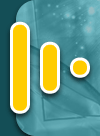Инструкция по установке Keeper Classic
Теперь Вы зарегистрированный пользователь системы WebMoney, и загрузили установочный (.exe) файл программы WM Keeper Classic. Теперь можно начинать устанавливать Keeper Classic на Наш компьютер.
1. Первое что нужно сделать это запустить установочный файл который Вы скачали WM Keeper Classic.
2. После того когда запустили, открылось окно - жмем "Далее":

3. В следующем окне Вам нужно поставить флажок на "Да ,я согласен со всеми условиями данного соглашения" => жмем "Далее":

4.
Далее Вам предлагается указать место сохранения и установки программы. Я
Вам рекомендую ничего не менять так как установка автоматически пойдет в
нужный нам путь указанный в строке => жмем Далее:

5. В окне то что открылось так же жмем "Далее". Ниже смотрите скрин, такое же окно должно быть и у Вас:

6.
Теперь важный момент! Окно которое открылось Вам нужно внимательно
прочитать и заполнить ту информация которая там написана - обратите
внимание то что обведено в зеленую рамку и нажимаем "Далее":

7. Теперь Вам нужно подождать некоторое время пока идет установка Keeper Classic:

8. На последнем этапе установки программы Keeper Classic Вам нужно подтвердить установку сертификата. Вспомните пункт 6, где Вам нужно было внимательно прочитать и запомнить информацию => нажимаем кнопку "Yes":

9. После
чего Программа WM Keeper Classic удачно установлена на ваш компьютер -
это Вам подсказывает окошко которое появилось. Нажимаем "Готово" после
чего установка Keeper Classic успешно завершена:

10. После
установки у Вас на рабочем столе появляется значок программы WM Keeper
Classic в виде желтого муравья. Запускаем программу двойным щелчком мыши
после чего Вам нужно будет активировать программу. Рассмотрим активацию
программы на странице - Активация Keeper Classic.
На Главную страницу.
На Главную страницу.